手机拍照时间设置不正确怎么办?
85
2024-07-28
在日常使用电脑上网时,我们有时会遇到电脑出现红叉的情况,导致无法连接到互联网。这种情况下,我们需要通过一些实用的方法来解决问题,以恢复正常上网。本文将为大家介绍如何处理电脑出现红叉无法联网的问题,并提供一些解决方案和注意事项。
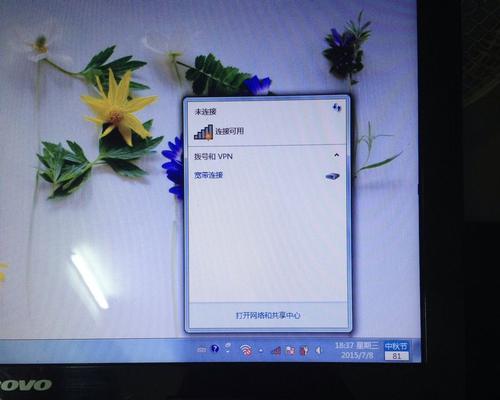
检查网络连接设置
1.检查网络连接状态:打开“网络和Internet设置”并确认Wi-Fi或以太网连接是否正常。
2.重新启动网络设备:尝试重新启动路由器或调制解调器,以解决可能的设备故障。
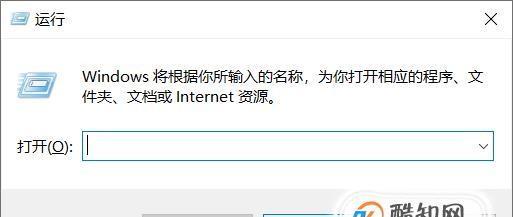
检查网络适配器设置
3.确认IP地址设置:检查电脑的IP地址是否正确配置,可以尝试使用自动获取IP地址的功能。
4.重置网络适配器:在“设备管理器”中找到网络适配器,右键单击并选择“卸载设备”,然后重新启动计算机。
排除网络故障
5.检查防火墙设置:确认防火墙是否阻止了网络连接。可以尝试关闭防火墙并检查是否可以正常上网。
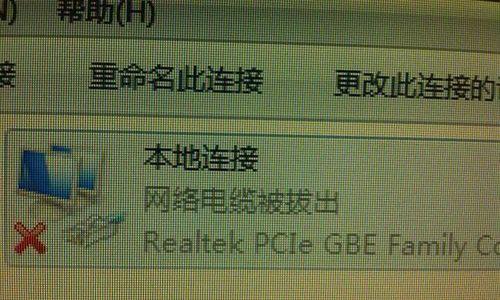
6.检查网络驱动程序:确保网络适配器的驱动程序是最新版本。可以访问设备制造商的官方网站下载更新。
清理和修复网络问题
7.清除DNS缓存:打开命令提示符,输入“ipconfig/flushdns”命令并按回车键,以清除DNS缓存。
8.重置网络设置:在“网络和Internet设置”中找到“网络重置”选项,并选择重置网络设置以恢复默认值。
重新配置网络连接
9.重新配置网络连接:选择“网络和Internet设置”中的“更改适配器选项”,右键单击适配器,选择“属性”,再选择“Internet协议版本4(TCP/IPv4)”并点击“属性”,最后选择自动获取IP地址和DNS服务器地址。
更新操作系统和软件
10.更新操作系统:确保电脑的操作系统是最新版本,可以通过WindowsUpdate或者Mac的软件更新来进行更新。
11.更新防病毒软件:更新并运行防病毒软件,确保系统没有受到病毒或恶意软件的感染。
检查硬件问题
12.检查网线或Wi-Fi信号:确保网线或Wi-Fi信号良好,避免信号干扰或线缆损坏导致的无法联网。
13.更换网络设备:如果以上方法都无法解决问题,可以尝试更换路由器或网卡,以解决硬件故障导致的无法联网。
寻求专业帮助
14.咨询网络服务提供商:如果经过以上方法仍然无法解决问题,建议联系网络服务提供商寻求专业技术支持。
15.请教专业人士:如有必要,也可以咨询电脑维修专业人士,以获取更加专业的帮助和解决方案。
当我们遇到电脑出现红叉无法联网的情况时,可以通过检查网络连接设置、网络适配器设置和排除网络故障等一系列方法来解决问题。同时,注意及时更新操作系统和软件,检查硬件问题,并在必要时寻求专业帮助。通过这些措施,相信大家能够解决电脑无法联网的困扰,顺利恢复正常上网。
版权声明:本文内容由互联网用户自发贡献,该文观点仅代表作者本人。本站仅提供信息存储空间服务,不拥有所有权,不承担相关法律责任。如发现本站有涉嫌抄袭侵权/违法违规的内容, 请发送邮件至 3561739510@qq.com 举报,一经查实,本站将立刻删除。